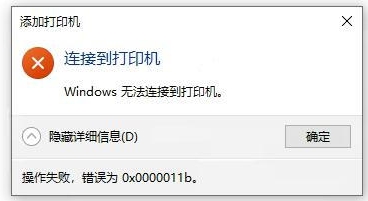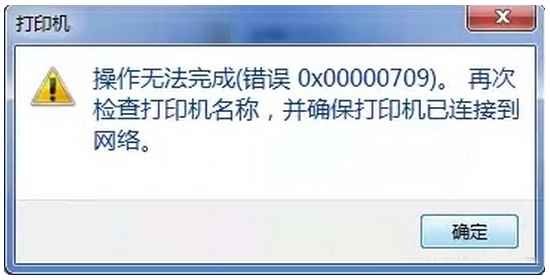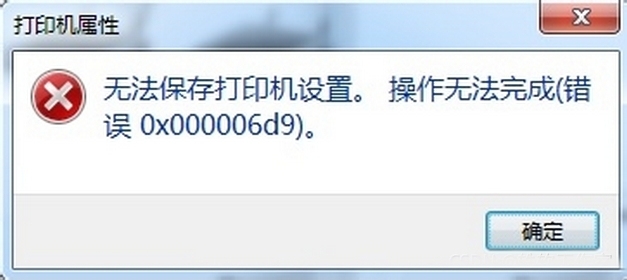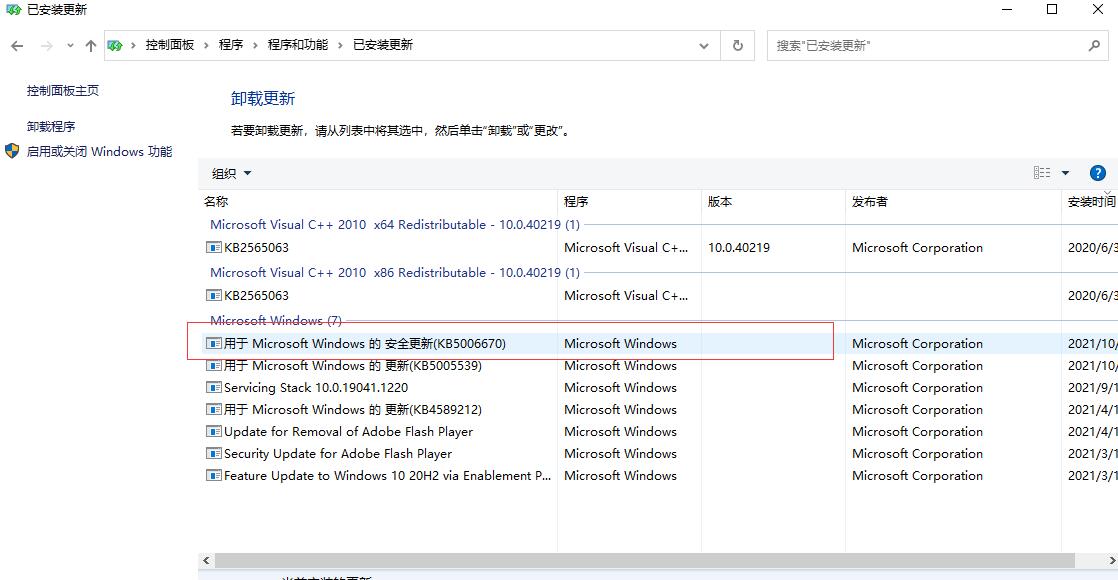彻底解决共享打印机错误代码0x0000011b,0x00000709,0x000006d9的方法
近期发现很多Win10/Win8/Win7/XP用户连接或安装局域网共享的打印机时会出现很多问题,常见的错误代码是0x0000011b,0x00000709,0x000006d9。那么要如何解决呢?下面小编就来讲一下如何彻底解决共享打印机错误代码0x0000011b,0x00000709,0x000006d9。
彻底解决共享打印机错误代码0x0000011b,0x00000709,0x000006d9的方法
1、键盘组合键徽标键Win+R键打开运行,在弹出的运行框中输入【services.msc】确定打开服务窗口,检查这两个服务是否已启动:Print Spooler和Windows Firewall一般Win7易出的错误6d9是后面的服务未启动所致。
2、确定上述两个服务确定都启动了之后,继续Win+R键运行【shell:::{d450a8a1-9568-45c7-9c0e-b4f9fb4537bd}】打开【已安装更新】界面,如图所示,找到如下面所示的补丁【KB5006670 和 KB5005539】然后在该补丁上右键选择卸载即可。
3、然后依次查找并卸载KB5005565、KB5005566、KB5005567、KB5005568、KB5005569、KB5006670、KB5006671、KB5006672、KB5007186、KB5007206、KB5007253、KB5007266、KB5008212、KB5008218等等找一下最新发布的补丁,有几个算几个全部卸载,卸载完之后或者无法正常卸载,可把下面这个代码用记事本另存为选择所有文件类型,名称为 修复.bat 的批处理文件,然后右键以管理员身份运行该批处理文件即可:
@reg add “HKEY_LOCAL_MACHINE\SYSTEM\CurrentControlSet\Control\Print” /f /v “RpcAuthnLevelPrivacyEnabled” /t reg_dword /d “0” @reg add “HKEY_LOCAL_MACHINE\Software\Policies\Microsoft\Windows NT\Printers\PointAndPrint” /f /v “RestrictDriverInstallationToAdministrators” /t reg_dword /d “0”
4、最后再重启一下电脑即可解决局域网共享打印机时报的代码0x0000011b或0x00000709错误了。
另附上高手快捷卸载指定补丁运行命令:Win+R键打开运行,直接输入如【wusa /uninstall /kb:5005565】后点确定即可直接卸载该补丁,然后只改后面的5565为5566、5567、5568……依次输入卸载所有指定数值的补丁即可,没有找到的点确定接着输下一个值,用这个方法比较省事。